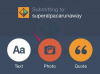توفر أدوات PDF المتعددة المجانية تقريبًا أي ميزة تحتاجها.
حقوق الصورة: صور التصميم / صور التصميم / صور غيتي
لا يتيح برنامج Acrobat Reader المجاني إمكانية حذف الصفحة ، لذا لحذف الصفحات من ملف PDF ، تحتاج إما إلى شراء إصدار Adobe Acrobat Standard أو Pro ، أو استخدام أداة مساعدة أخرى. تتوفر العديد من أدوات تحرير PDF المجانية ومنخفضة التكلفة على الويب إما للتنزيل أو للاستخدام عبر الإنترنت. تختلف أدوات PDF المساعدة على نطاق واسع في مجموعة الميزات الخاصة بها ، نظرًا لأن العديد منها مصمم لحالات استخدام محددة. لحذف الصفحات أو استخراجها أو إعادة ترتيبها ، يعد برنامج CutePDF و PDFill بدائل ممتازة لبرنامج Acrobat. برنامج CutePDF هو أداة عبر الإنترنت يمكنك من خلالها تحميل ملف PDF الخاص بك وتحريره مباشرة في متصفح الويب الخاص بك ثم حفظه مرة أخرى على جهاز الكمبيوتر الخاص بك. PDFill هو تطبيق مستقل تقوم بتنزيله على جهاز الكمبيوتر الخاص بك وبالتالي لا يتطلب اتصالاً بالإنترنت لاستخدامه.
Adobe Acrobat Standard أو Pro
يعد Adobe Acrobat XI سواء في الإصدار القياسي أو الإصدار Pro بمثابة حفنة إنشاء PDF وتحريره ، مع عدد لا يحصى من الأدوات ، الأساسية والمتقدمة على حد سواء ، لتخصيص ملف PDF. في كلا الإصدارين ، يمكنك حذف الصفحات باستخدام اللوحة Page Thumbnails أو من قائمة Tools. عند الحذف ، اختر إما حذف الصفحات أو استخراجها. ينشئ الاستخراج ملف PDF جديدًا بناءً على الصفحات المستخرجة ، بينما يظل ملف PDF الأصلي كما هو. لحذف صفحات باستخدام قائمة "أدوات" ، اختر "أدوات" ، ثم "صفحات" ثم "حذف". أدخل نطاق الصفحات ثم انقر فوق "موافق". لاستخدام Page Thumbnails ، اختر الصفحة في لوحة Thumbnails ثم انقر فوق أداة "Delete" في الجزء العلوي من لوجة. بدلاً من ذلك ، استخدم اختصار لوحة مفاتيح Acrobat لبدء تشغيل مربع حوار حذف الصفحات: "Ctrl-Shift-D."
فيديو اليوم
محرر PDF لطيف
برنامج Cute PDF Editor هو أداة عبر الإنترنت بواجهة سهلة وبديهية تدعم تحرير PDF الأساسي ، بما في ذلك حذف وإعادة ترتيب الصفحات. قم بتحميل ملف PDF على الموقع ثم حدد "حذف الصفحات" من الشريط الجانبي الأيسر. يطالبك مربع الحوار "حذف الصفحات" باختيار حذف الصفحة الحالية أو نطاق الصفحات. إذا اخترت نطاقًا ، فلديك خيار آخر لحذف جميع الصفحات الموجودة في النطاق أو الصفحات الفردية أو الزوجية فقط. بعد حذف الصفحات ، حدد "حفظ" لحفظ ملف PDF المعدل على جهاز الكمبيوتر الخاص بك. إذا كنت تريد الاحتفاظ بالأصل ، فامنح PDF المعدل اسمًا مختلفًا لتجنب الكتابة فوق المستند الأصلي. يمكنك أيضًا دمج ملفات PDF متعددة وإدراج صفحات فارغة وتدوير الصفحات واستخراج الصفحات ، من بين التخصيصات الأخرى.
تعد أدوات PDFill PDF المجانية جزءًا من مجموعة أدوات PDF ويمكن تنزيلها بشكل منفصل أو كجزء من حزمة PDF الكاملة. إذا كانت مهمتك الأساسية هي حذف صفحات PDF ، فكل ما تحتاجه هو تنزيل Free Tools المستقل. تتطلب الأداة أداة Ghostscript المجانية ، وهي مترجم مفتوح المصدر لـ PostScript و PDF. عندما تقوم بتثبيت PDFill أو أي من الأدوات المساعدة المستقلة الخاصة به ، يتحقق المثبت لمعرفة ما إذا كان لديك بالفعل تم تثبيت GhostScript وإذا لم يكن كذلك ، فقم بتنزيله لك حتى لا تضطر إلى العثور عليه وتثبيته بنفسك. لحذف صفحات من ملف PDF ، قم بتشغيل البرنامج وحدد "تقسيم أو إعادة ترتيب أو حذف صفحات PDF". اختر "حذف الصفحات" وأدخل أرقام الصفحات المراد حذفها أو مجموعة من الصفحات. يمكنك أيضًا اختيار استخراج الصفحات كملف منفصل أو إعادة ترتيب الصفحات. انقر فوق "حفظ باسم" لحفظه كملف PDF جديد.
تتوفر أدوات متعددة مجانية ومنخفضة التكلفة لتحرير ملفات PDF ، كتطبيقات مستقلة وكأدوات عبر الإنترنت. PDF Shaper هو برنامج مستقل ، مما يعني أنك تقوم بتنزيله على جهاز الكمبيوتر الخاص بك بدلاً من استخدامه عبر الإنترنت. إنه سهل الاستخدام ويمكنه تقسيم ملفات PDF ودمجها وتشفيرها أو فك تشفيرها وتحويلها إلى صورة وتدوير الصفحات ، من بين إمكانيات أخرى. يدعم PDFsam ، وهو برنامج مستقل آخر ، تنظيم صفحات PDF وإعادة الطلب على كل من جهاز Windows و Mac. يقوم برنامج PDFTK Builder ، وهو برنامج مستقل آخر ، بدمج الصفحات وإعادة ترتيبها ، بالإضافة إلى التدوير والتشفير وإضافة طابع الخلفية وميزات أخرى.